Hoewel de klassieke Fallout-spellen (1 & 2) zijnvroeger, er zijn veel plaatsen waar je ze op moderne computersystemen kunt laten spelen. Meer in het bijzonder zijn ze te vinden in Valve's Steam-gamewinkel, de launcher van Bethesda Game (het bedrijf dat momenteel nieuwe Fallout-games bezit en maakt), GOG en vele andere plaatsen.
Het is geen geheim dat deze spellen erg oud zijn. De eerste Fallout-game kwam uit in de late jaren 90 en de tweede niet lang daarna. Desondanks werken ze ongelooflijk goed op Windows en zelfs Linux, via een technologie genaamd DOSBox.
DOSBox
DOSBox is een platformonafhankelijke technologie die veelspelontwikkelaars integreren in hun producten om het mogelijk te maken oude MS-DOS-videogames op moderne computers te spelen. De releases van de nieuwe Fallout-games bevatten ook deze technologie.
Als je klassieke Fallout aan het werk wilt krijgenLinux, je hebt een paar keuzes. De beste manier om dit spel te laten werken, is echter met behulp van de GOG-release. De belangrijkste reden is dat u niet hoeft te sleutelen aan het instellen van een gamestarter (Steam, enz.) En u krijgt alleen de gamebestanden.
Fallout 1 & 2 downloaden
Ga naar gog.com om een exemplaar van Fallout 1 & 2 te krijgen. Als u vervolgens op de website bent, klikt u op het vergrootglaspictogram om een zoekopdracht te starten.
Wanneer u de zoekknop hebt geselecteerd, typt u in"Fallout" in het zoekvak. Het zal verschillende resultaten tonen. Omdat deze handleiding is gericht op het aan het werk krijgen van Fallout 1 & 2, moet je door de games bladeren en erop klikken.
Als u op Fallout 1 of Fallout 2 klikt, gaat u naarnaar een inkooppagina. Zoek naar de aankoopknop en koop deze. Vervolgens wordt een downloadkoppeling gegenereerd, waarop u kunt klikken om het EXE-bestand op uw Linux-pc te krijgen.
Opmerking: wilt u de klassieke Fallout-spellen niet op GOG.com krijgen? Probeer in plaats daarvan de spellen te installeren via Steam Play, door deze tutorial te volgen!
Stel wijn in
Hoewel Fallout 1 & 2 worden uitgevoerd met behulp vanDOSBox, je hebt nog steeds een Windows-naar-Linux vertaallaag nodig om de Exe-bestanden te laten werken. Op Linux is Wine de beste tool om te gebruiken. Het creëert een vertaallaag waarmee Linux Windows-code kan lezen en uitvoeren.
Wijn is geen erg moeilijk programma om te installeren. Open gewoon een terminalvenster, zoek naar "wijn" met de pakketbeheerder die u gebruikt en installeer het. Of zoek Gnome Software / KDE Discover en installeer op die manier.
Vindt u het moeilijk en verwarrend om Wine zelf te installeren? Wij kunnen helpen! Bekijk onze gids over het instellen van Wine op Linux!
Installeer klassieke Fallout-spellen
Er zijn twee manieren om de GOG Fallout-spellen op Linux te installeren via Wine. In dit gedeelte van de gids behandelen we beide methoden.

Opmerking: tijdens de installatie ziet u mogelijk een foutmelding dat een Microsoft Runtime-bestand niet kon worden geïnstalleerd. Negeer het alsjeblieft, de spellen hebben ze niet nodig om te draaien.
Methode 1 - GUI
De eenvoudigste manier om de Fallout EXE-bestanden in te stellenup and running op Linux is met de GUI-opties die Wine op de meeste Linux-desktops biedt. Start om te beginnen uw bestandsbeheer en klik op de map "Downloads".
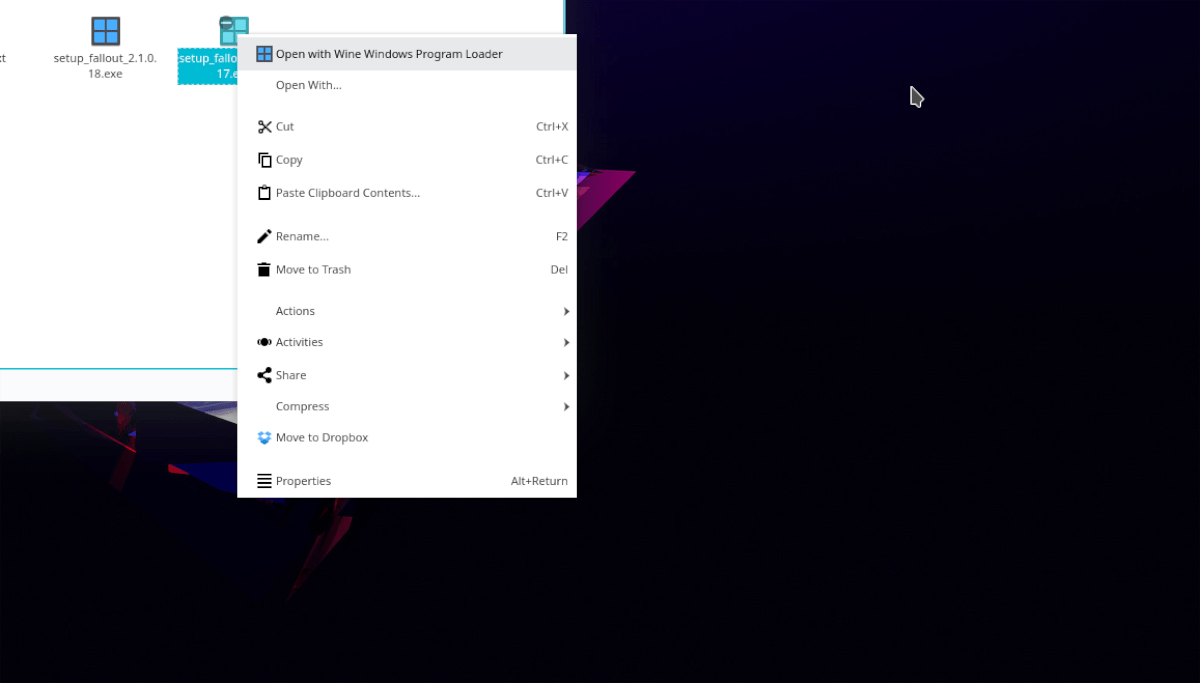
Zodra je daar bent, zoek je de Fallout EXE-bestanden en klik je erop met de rechtermuisknop. Ga van daaruit naar "openen met Wine Windows-programmalader" en selecteer dit om het installatieprogramma in Wine te starten.
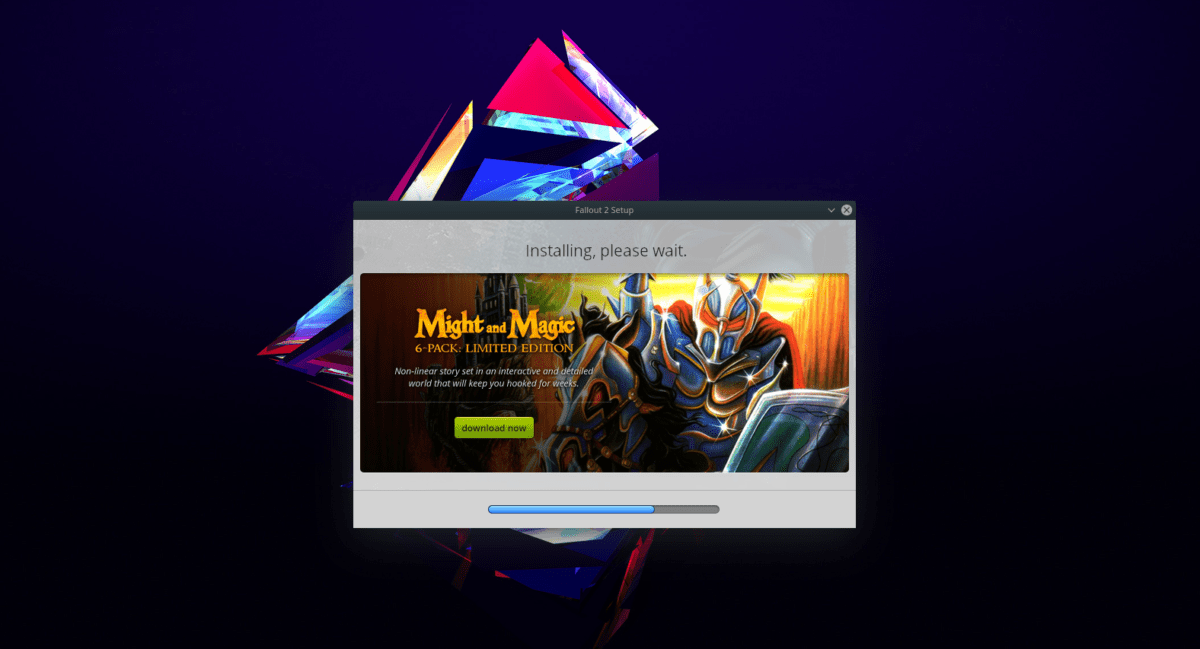
Doorloop het GOG-installatieprogramma en stel Fallout 1 & 2 in op uw computer. Klik op de knop "Voltooien" als u klaar bent.
Methode 2 - Terminal
Heb je problemen met het opstarten van de Fallout EXE-bestanden via je bestandsbeheer (ook bekend als de GUI-methode)? Probeer de terminal hieronder.
De terminal-methode is veel sneller, omdat u Wine rechtstreeks vanaf de opdrachtregel aanroept in plaats van te vertrouwen op Bestandsbeheer. Druk op om te beginnen Ctrl + Alt + T of Ctrl + Shift + T om een opdrachtregelvenster te openen. Gebruik vervolgens de CD opdracht om naar de map 'Downloads' te gaan.
cd ~/Downloads
Voer in de map Downloads uit ls commando en bekijk de bestanden in de map. Zorg ervoor dat u een * toevoegt om alleen EXE-bestanden uit te filteren.
ls *.exe
Let op de Fallout EXE-bestandsnamen en start ze op zoals in het onderstaande voorbeeld.
Opmerking: start ze niet beide tegelijkertijd.
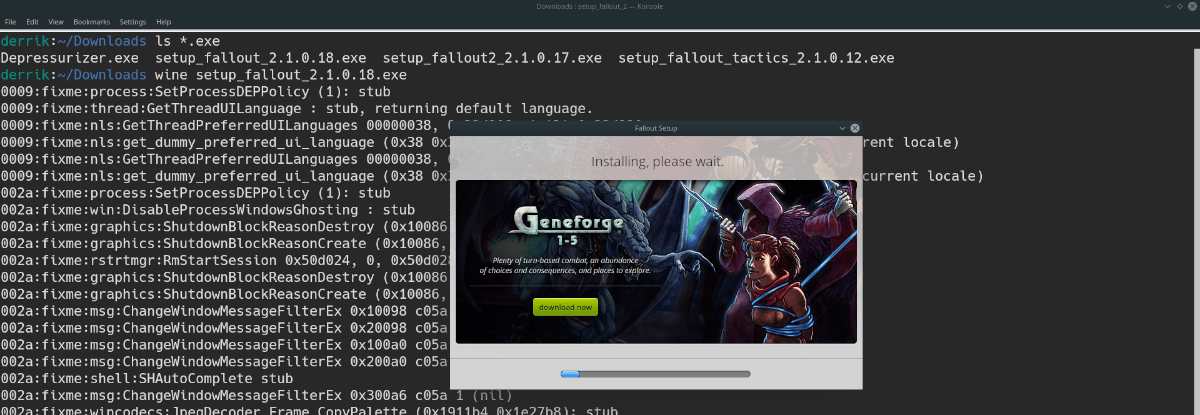
wine name-of-fallout-1.exe wine name-of-fallout-2.exe
Volg het GOG-installatieprogramma en zorg dat beide Fallout 1 & 2 de game op je Linux-pc met Wine instellen.
Speel klassieke Fallout-spellen
Na de klassieke Fallout-spellen is het zoverdraaiend onder Linux, zou er geen tweaken moeten zijn betrokken bij Wine om het te laten werken. Om een van de spellen te spelen, opent u het applicatiemenu op uw bureaublad, zoekt u op 'Wijn' en klikt u erop. Selecteer vervolgens "Toepassingen", gevolgd door "GOG.com".

Klik in het GOG.com-menu op het pictogram van het spel en start het door erop te dubbelklikken. U kunt ook dubbelklikken op de Fallout-pictogrammen die het installatieprogramma op uw bureaublad plaatst.
Zoals Fallout? Bekijk onze verzameling Fallout 4-achtergronden.












Comments